如何重置win11组策略为默认设置的教程
 发布于2024-11-26 阅读(0)
发布于2024-11-26 阅读(0)
扫一扫,手机访问
如果我们修改了组策略导致系统错误,可以通过恢复默认设置的方法纠正回来,只需要删除对应文件夹并运行相关程序就可以了。
win11组策略恢复默认设置:
1、首先打开此电脑,进入“C盘”的“Windows”文件夹。
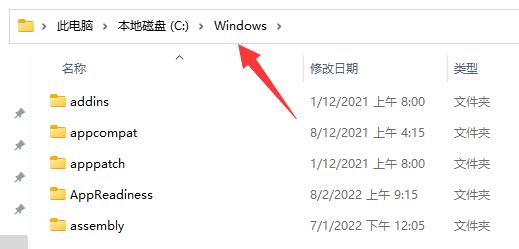
2、再进入“System32”文件夹下的“GroupPolicy”文件夹。
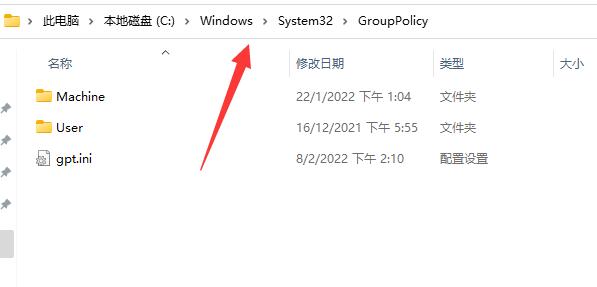
3、进入后,点击上方“查看”,选择“显示”中的“隐藏的项目”(如果已经显示了不需要再点)
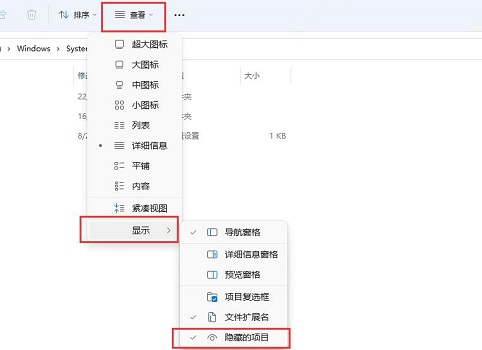
4、显示后,选中其中所有文件和文件夹,将他们删除。
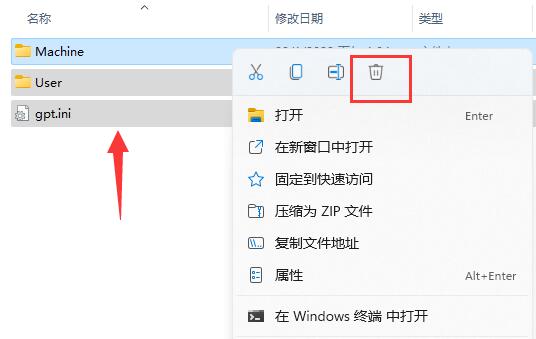
5、删除完成后,右键开始菜单,打开“运行”
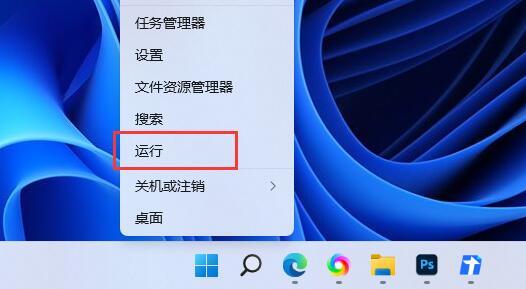
6、最后输入“gpupdate /force”,回车运行就可以让组策略恢复默认设置了。
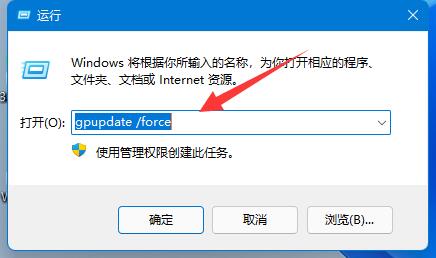
本文转载于:https://m.somode.com/jiaocheng/16968.html 如有侵犯,请联系admin@zhengruan.com删除
产品推荐
-

售后无忧
立即购买>- DAEMON Tools Lite 10【序列号终身授权 + 中文版 + Win】
-
¥150.00
office旗舰店
-

售后无忧
立即购买>- DAEMON Tools Ultra 5【序列号终身授权 + 中文版 + Win】
-
¥198.00
office旗舰店
-

售后无忧
立即购买>- DAEMON Tools Pro 8【序列号终身授权 + 中文版 + Win】
-
¥189.00
office旗舰店
-

售后无忧
立即购买>- CorelDRAW X8 简体中文【标准版 + Win】
-
¥1788.00
office旗舰店
-
 正版软件
正版软件
- 怎样调整Win7电脑字体大小?
- 如果我们在使用win7电脑的时候,有些情况下可能会出现自己电脑显示的字体突然变大的情况。那么如果想要改善这种情况,小编觉得我们可以尝试在电脑的个性化中进行相应的设置即可。首先要在桌面右键选择个性化,然后找到显示,就在其中的选项中进行相关的调整即可。详细步骤就来看下小编是怎么做的吧~win7电脑字体变大了怎么办1、首先在桌面空白处右键单击,然后选择"个性化"2、这里我们点击3、然后我们点击这里"设置自定义文本大小(DPI)"4、然后我们需要在此框中输入所需字体的百分比,数字越大,字体越大。5、安装后需要再次
- 11分钟前 关键词提取如下: win(操作系统) 字体变大(显示设置) 解决方法(解决问题) 0
-
 正版软件
正版软件
- 希沃一体机可以装win10吗
- 不少用户都很好奇希沃一体机可以装win10吗,其实当然是可以的,目前也有很多希沃系统已经更新使用了win10,在各方面的提升都有不错的表现了。希沃一体机可以装win10吗答:可以装。许多希沃已经更新升级到了win10,win10系统有着更为稳定和优秀的界面设计和性能体验,还是非常推荐大家使用的。1、希沃一体机自出厂之日起,便会在其内部搭载的计算机模块上安装内置的系统备份文件2、以便当设备遭遇异常状况时,最终用户能够便捷地执行一键式恢复操作系统的功能。3、然而,在现实生活中的实践应用中,有时候无法正常找到并
- 26分钟前 win 一体机 希沃 0
-
 正版软件
正版软件
- 如何解决win7网络红叉无法上网问题
- 进入win7系统上网时,有很多的用户遇到了win7网络红叉无法上网的情况,导致无法正常的继续使用,为此我们带来了专业的解决方法,帮助你们重新连接网络。win7网络红叉无法上网:方法一:1、首先检查一下自己的网线是否正常的连接,可以尝试拔下来再连接一下。2、如果有条件的话,就换一个网线进行尝试,网线出现折断就会有这种情况。3、然后再看一下自己的路由器是否接通,可以将后面的开关关一下再打开试试。方法二:1、进入win7系统桌面,点击桌面右下角的网络图标,点击打开网络和共享中心,进入下一步。2、在打开的界面的左
- 41分钟前 无法上网 红叉 Win网络 0
-
 正版软件
正版软件
- 如何启动Windows 7的网络服务
- 很多的小伙伴们最近都在问win7网络服务怎么开启?今天小编就为大家带来了win7网络服务开启方法!一起来看看吧。win7网络服务开启方法:方法一:1、win+r——输入“control”回车——进入到——2、——勾选与——点击,等待一会安装完成即可,如下图:(以上就是win7网络服务怎么开启的所有内容!喜欢的话请关注本站)
- 56分钟前 win网络服务 网络开启 win开启网络 0
-
 正版软件
正版软件
- 详解联想miix510对Win11的兼容性
- 联想miix510是联想在2017年推出的2合1平板电脑,有着便携性高、性能优异等特点,非常适合用于移动办公。因此在win11推出后,很多用户想要使用它升级win11进行办公,但是不知道它是否支持win11,下面就跟着小编一起来看一下吧。联想miix510支持win11吗答:支持,但是无法通过预览体验计划升级。1、首先,win11的最低配置要求是至少支持64位的cpu、64GB硬盘空间、4GB内存以及、tpm、安全启动等。2、我们经过简单对比可以发现联想miix510是满足这些硬件配置需求的,所以能够正常
- 1小时前 02:40 联想 Miix:这是一个指代联想公司的Miix系列产品 可能是一款二合一笔记本电脑。 支持:指这款联想Miix是否能够运行Microsoft Windows 操作系统。 Win详细介绍:介绍Microsoft Windows 操作系统的功能 特点和系统要求等详细信息。 0
最新发布
-
 1
1
- KeyShot支持的文件格式一览
- 1628天前
-
 2
2
- 优动漫PAINT试用版和完整版区别介绍
- 1668天前
-
 3
3
- CDR高版本转换为低版本
- 1813天前
-
 4
4
- 优动漫导入ps图层的方法教程
- 1668天前
-
 5
5
- ZBrush雕刻衣服以及调整方法教程
- 1664天前
-
 6
6
- 修改Xshell默认存储路径的方法教程
- 1680天前
-
 7
7
- Overture设置一个音轨两个声部的操作教程
- 1658天前
-
 8
8
- PhotoZoom Pro功能和系统要求简介
- 1834天前
-
 9
9
- 优动漫平行尺的调整操作方法
- 1665天前
相关推荐
热门关注
-

- Xshell 6 简体中文
- ¥899.00-¥1149.00
-

- DaVinci Resolve Studio 16 简体中文
- ¥2550.00-¥2550.00
-

- Camtasia 2019 简体中文
- ¥689.00-¥689.00
-

- Luminar 3 简体中文
- ¥288.00-¥288.00
-

- Apowersoft 录屏王 简体中文
- ¥129.00-¥339.00